Outras condições
Sobre outras condições
Nas páginas de suporte anteriores, mostramos como você pode usar interceptações para definir as condições em que seus criativos aparecem para os visitantes do site. Nesta seção, você aprenderá como basear a lógica de interceptor na própria ação, nas pesquisas do Qualtrics e se outras interceptações foram exibidas.
Esta ação
Essa ação é usada para determinar se um criativo deve ser exibido, com base no fato de ter sido ou não exibido no passado.
Para definir uma condição This Action
- No nível do alvo interceptor ou no nível do conjunto de ações, adicione lógica.

- Solte o primeiro campo e selecione This Action (Esta ação).
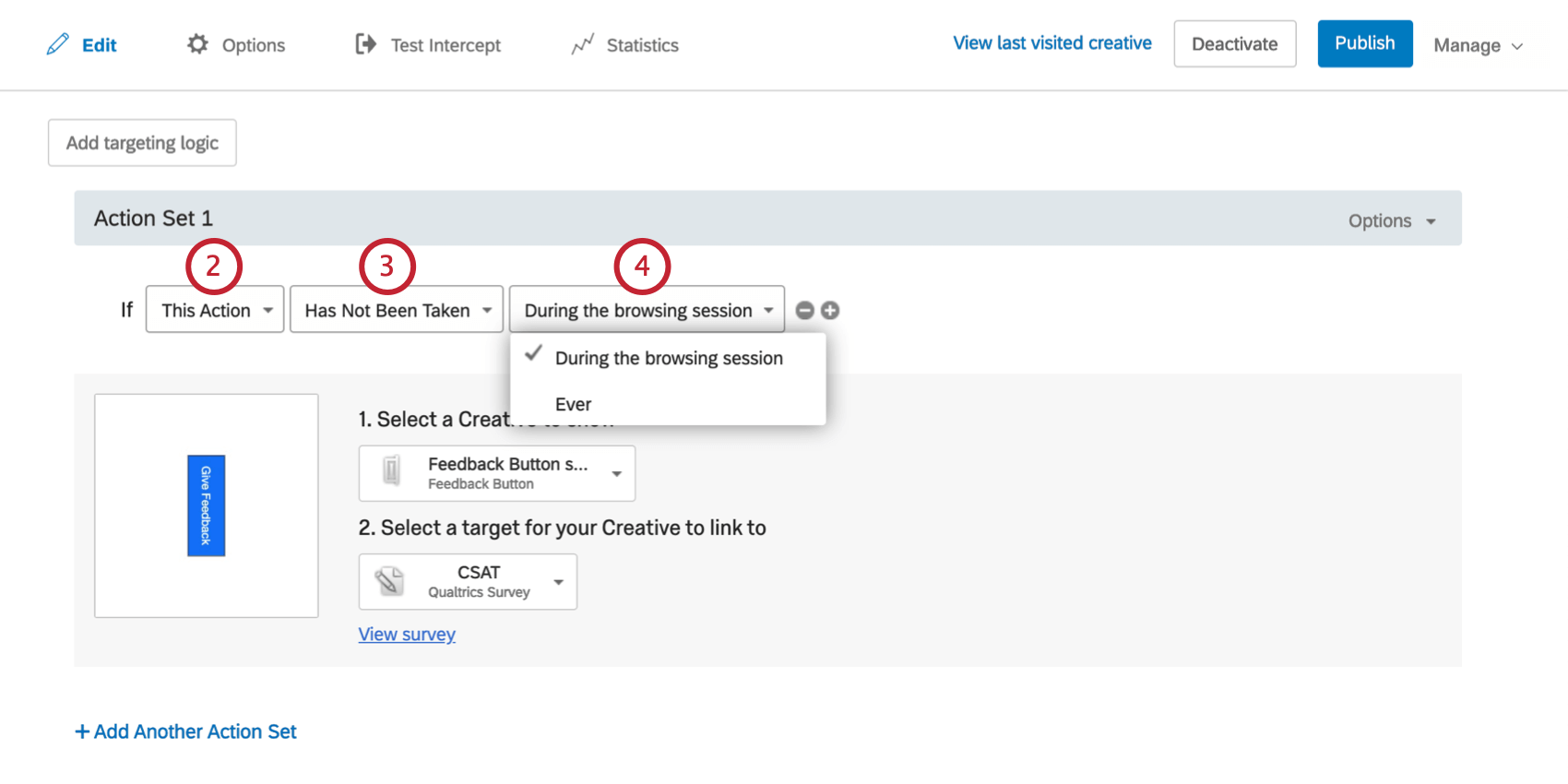
- Selecione se você deseja destino os visitantes para os quais a ação não foi realizada (eles não viram a peça criativo) ou aqueles para os quais a ação foi realizada (eles viram a peça criativo).
- Indique se o período de tempo para essa condição é Durante a sessão de navegação ou Sempre.
Pesquisas Qualtrics
Se o seu interceptor estiver vinculado a uma Pesquisa Qualtrics, você poderá basear a lógica no fato de o visitante ter respondido ou não à pesquisa.
Para definir uma condição pesquisa do Qualtrics
- No nível do alvo interceptor ou no nível do conjunto de ações, adicione lógica.

- Solte o primeiro campo e selecione Qualtrics Pesquisa.
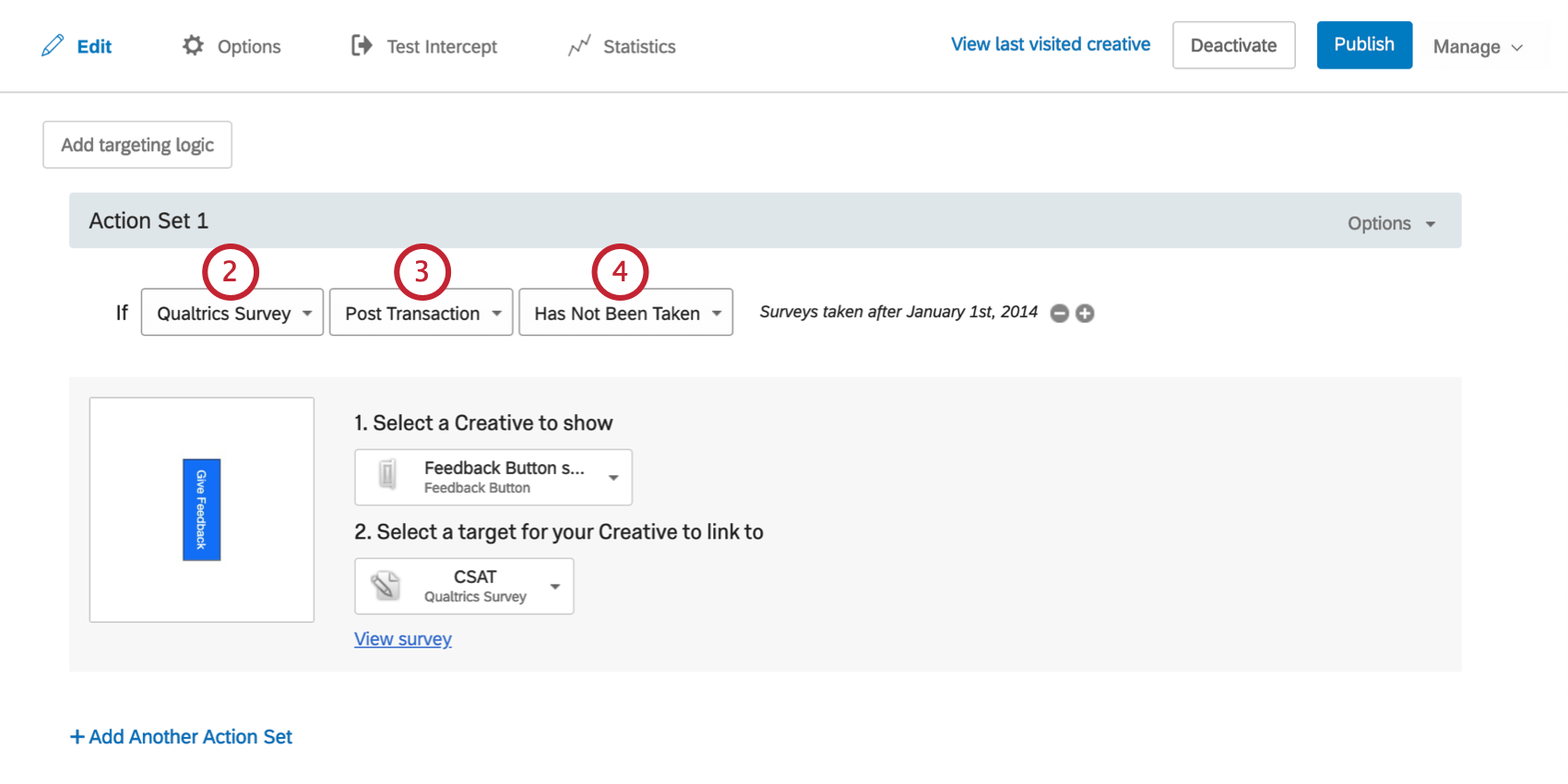
- Selecione a pesquisa desejada.
- Selecione se essa lógica se baseia no fato de a pesquisa ter sido realizada ou não ter sido realizada.
Qdica: a lógica Pesquisa foi respondida e não foi respondida depende do cookie QST, que não funciona com URLs personalizados.
Lógica Interceptor
A lógica de Interceptor pode exibir o seu criativo com base no fato de outro interceptor do seu projeto ter sido exibido ou não em um determinado período de tempo. Por exemplo, você pode optar por destino apenas os visitantes que não viram outro interceptor em seu site no último dia.
Para definir uma condição Interceptor
- No nível de direcionamento interceptor interceptação ou no nível da ação, adicione lógica.

- Solte o primeiro campo e selecione Interceptor.
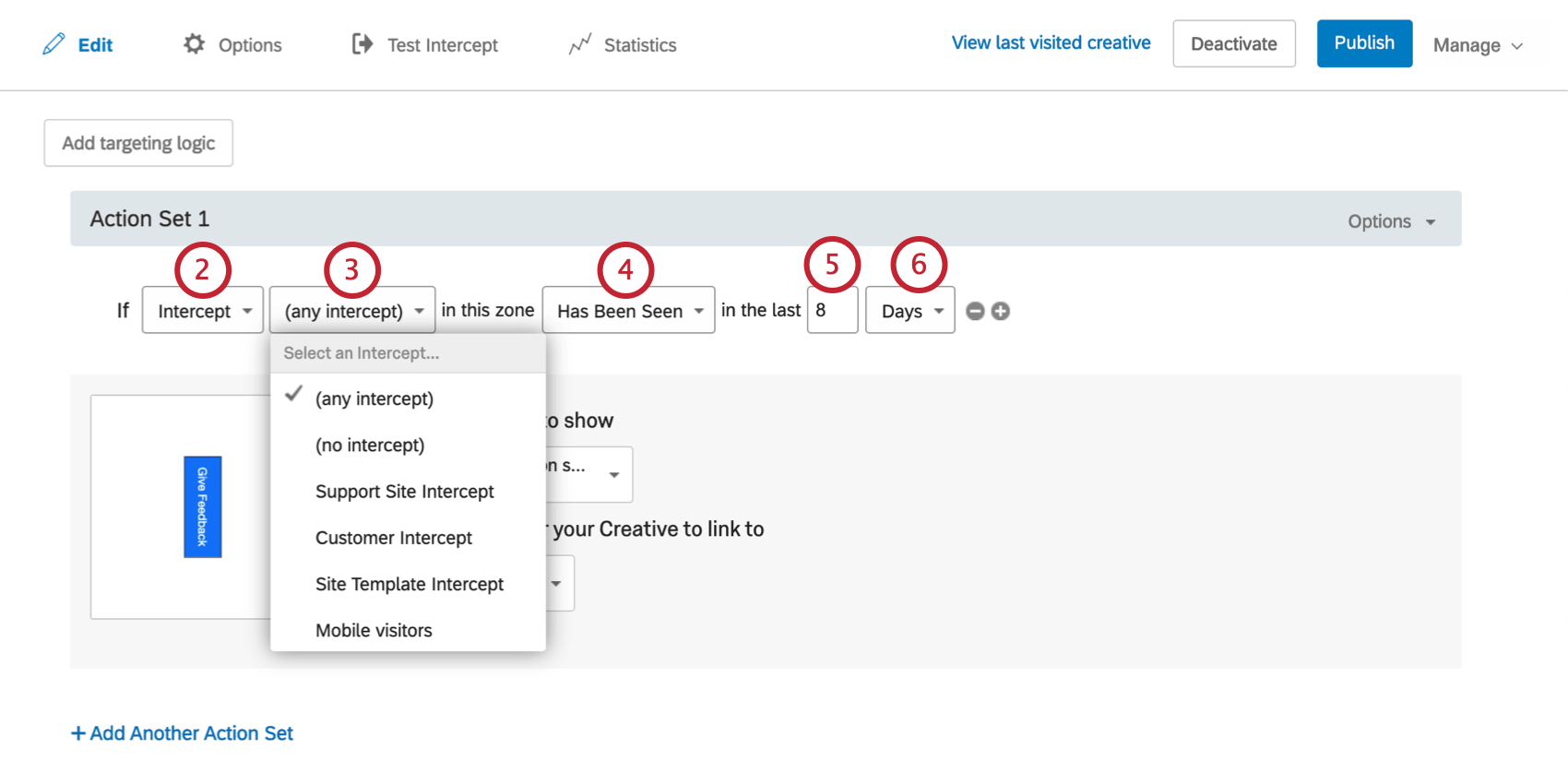
- Selecione se você está baseando a lógica em qualquer Interceptor, em nenhuma Interceptor ou em uma Interceptor específica que você criou.
Qdica: há muitos motivos diferentes para implementar a lógica de Interceptor. Aqui estão alguns exemplos:
- Você deseja exibir os mesmos interceptos em cada página do site, mas talvez não queira distrair ou mostrar o interceptor ao visitante sempre que ele navegar para uma nova seção do site.
- Você tem diferentes interceptações no site vinculadas a diferentes pesquisas. As condições para as interceptações poderiam ser as mesmas, de modo que as pessoas poderiam tecnicamente ver as duas, mas você não quer que elas respondam às duas pesquisas. Para evitar isso, você pode adicionar uma condição que verifique se o Interceptor A não foi visto em 8 dias antes de exibi-lo novamente, ou pode definir uma condição que verifique se Interceptor A não foi visto em 8 dias antes de exibir Interceptor B.
- Selecione se a Interceptor foi vista ou não foi vista.
Qdica: Qualquer Interceptor e Nenhuma Interceptor têm apenas a opção Foi visto.
- Digite o valor do período de tempo.
- Informe se esse período de tempo é em dias, horas ou minutos.
Lógica de direcionamento da frustração
Você pode usar a lógica para exibir interceptações quando os visitantes apresentarem comportamentos comuns de frustração em seu site. Isso permite que você se conecte com seus clientes quando eles mais precisam de ajuda, para que você possa entender melhor os problemas do site e encaminhá-los para as equipes certas.
- Certifique-se de que a reprodução da sessão esteja ativada e configurada de acordo com suas preferências.
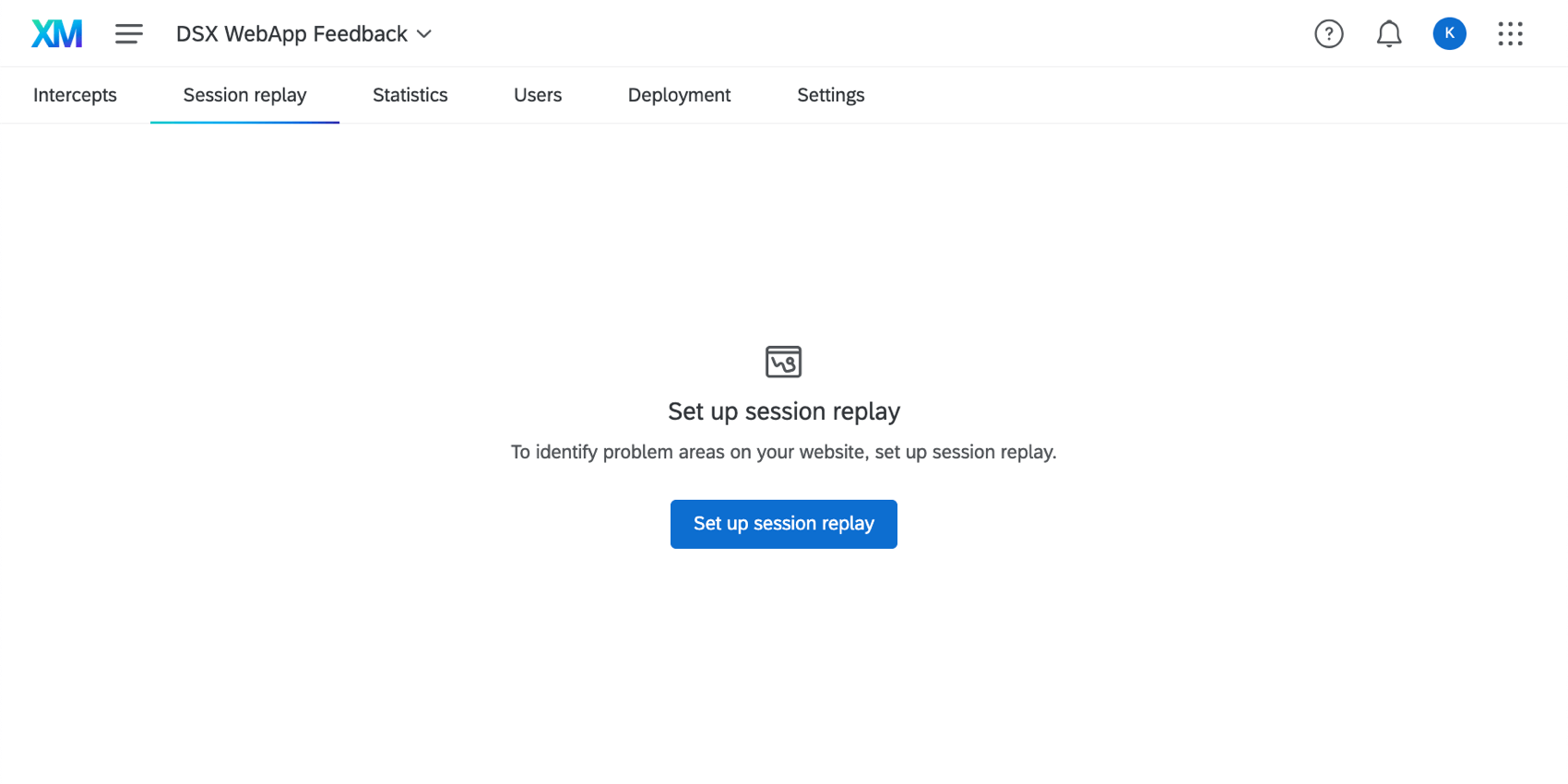 Qdica: a segmentação por frustração só funciona em páginas em que o Digital Experience Analytics está ativo. Além disso, uma sessão que não é amostrada não pode usar a lógica de direcionamento de frustração. Saiba mais sobre amostragem e grupos de páginas.
Qdica: a segmentação por frustração só funciona em páginas em que o Digital Experience Analytics está ativo. Além disso, uma sessão que não é amostrada não pode usar a lógica de direcionamento de frustração. Saiba mais sobre amostragem e grupos de páginas. - Se estiver usando uma interceptor individual, adicione lógica a todo o destino ou a um conjunto de ações individuais.
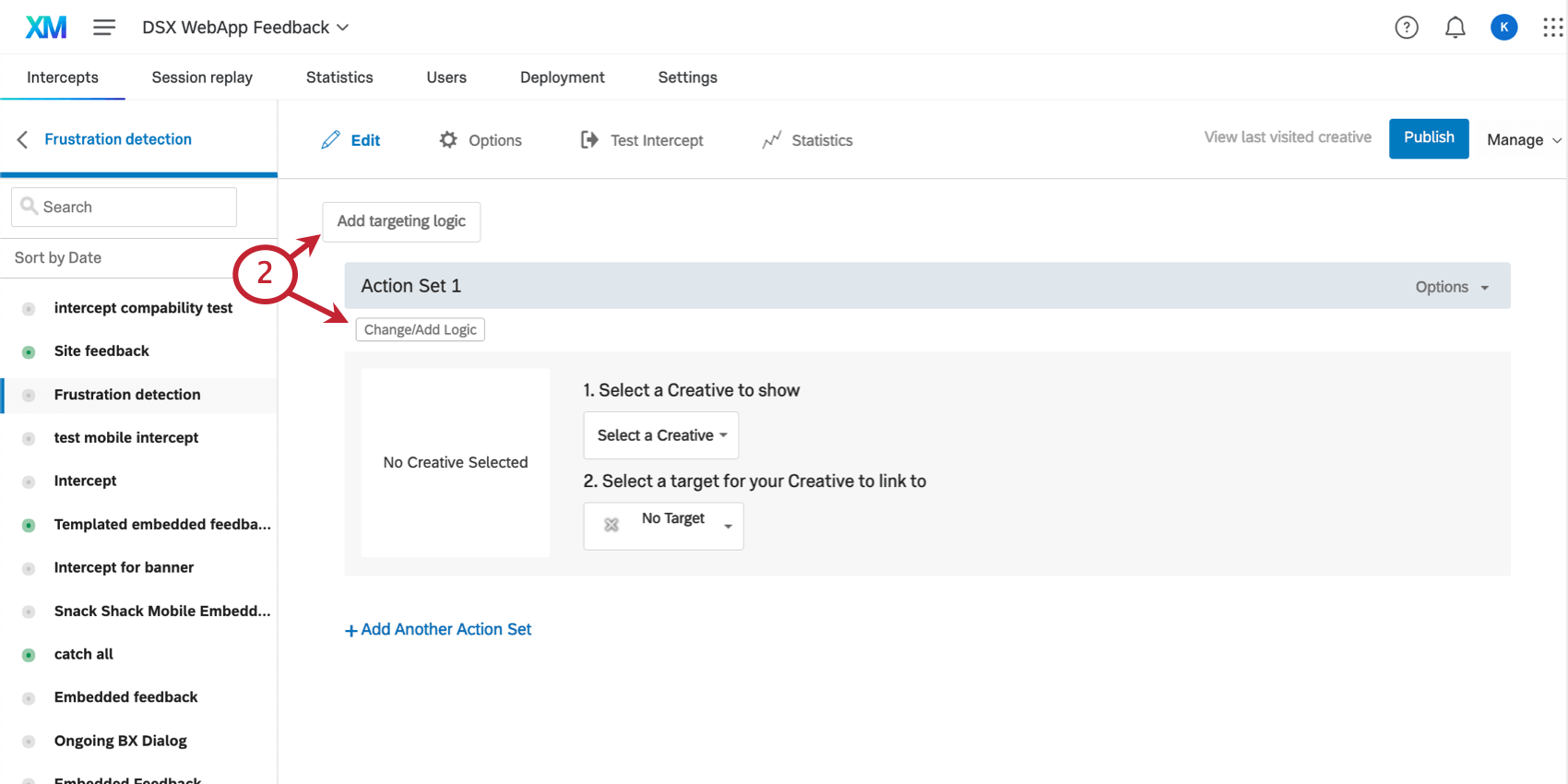
- Se estiver usando uma interceptor guiada, clique em Adicionar lógica de direcionamento.
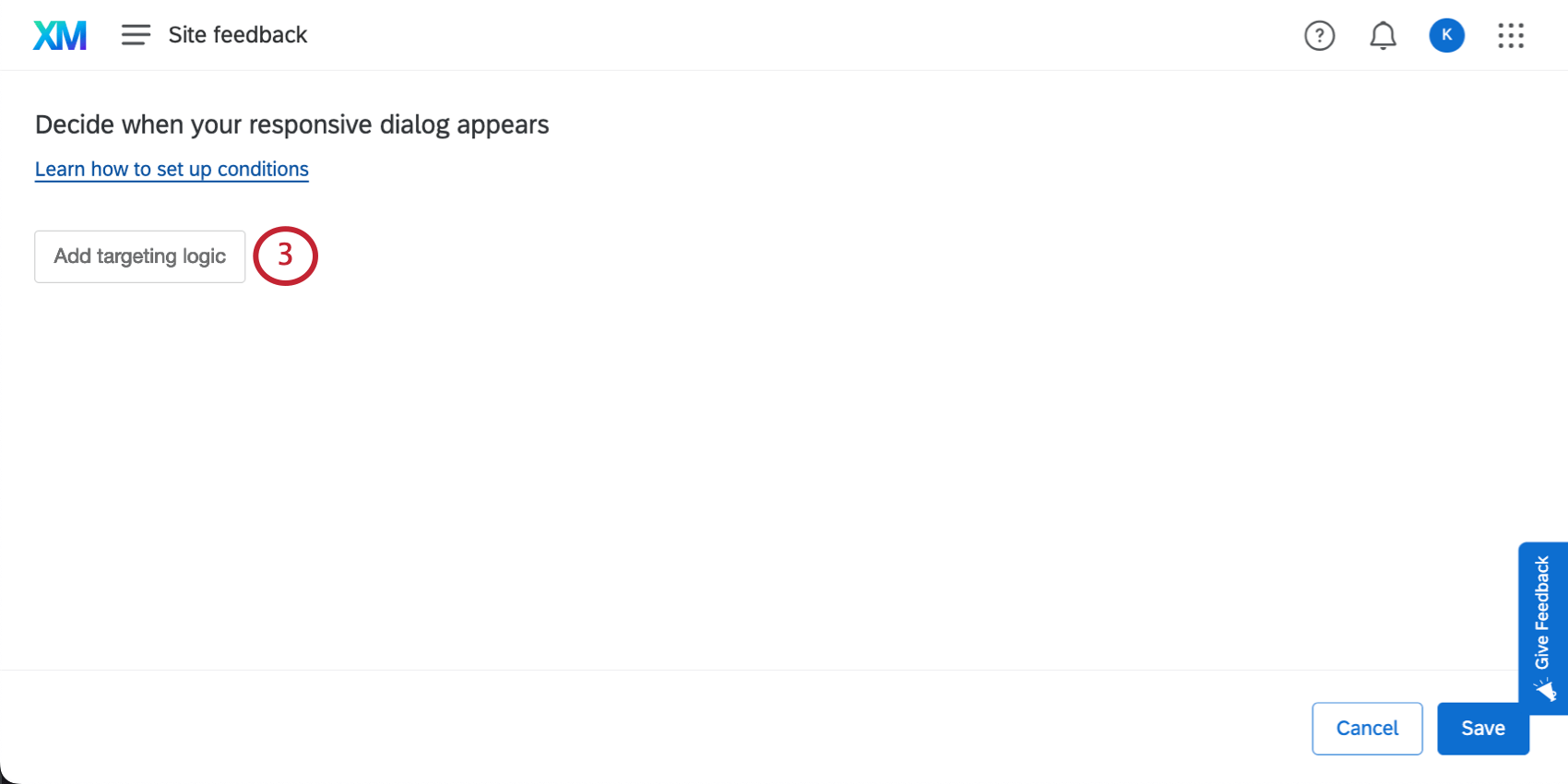
- Clique no primeiro menu e passe o mouse sobre Sinais de frustração.
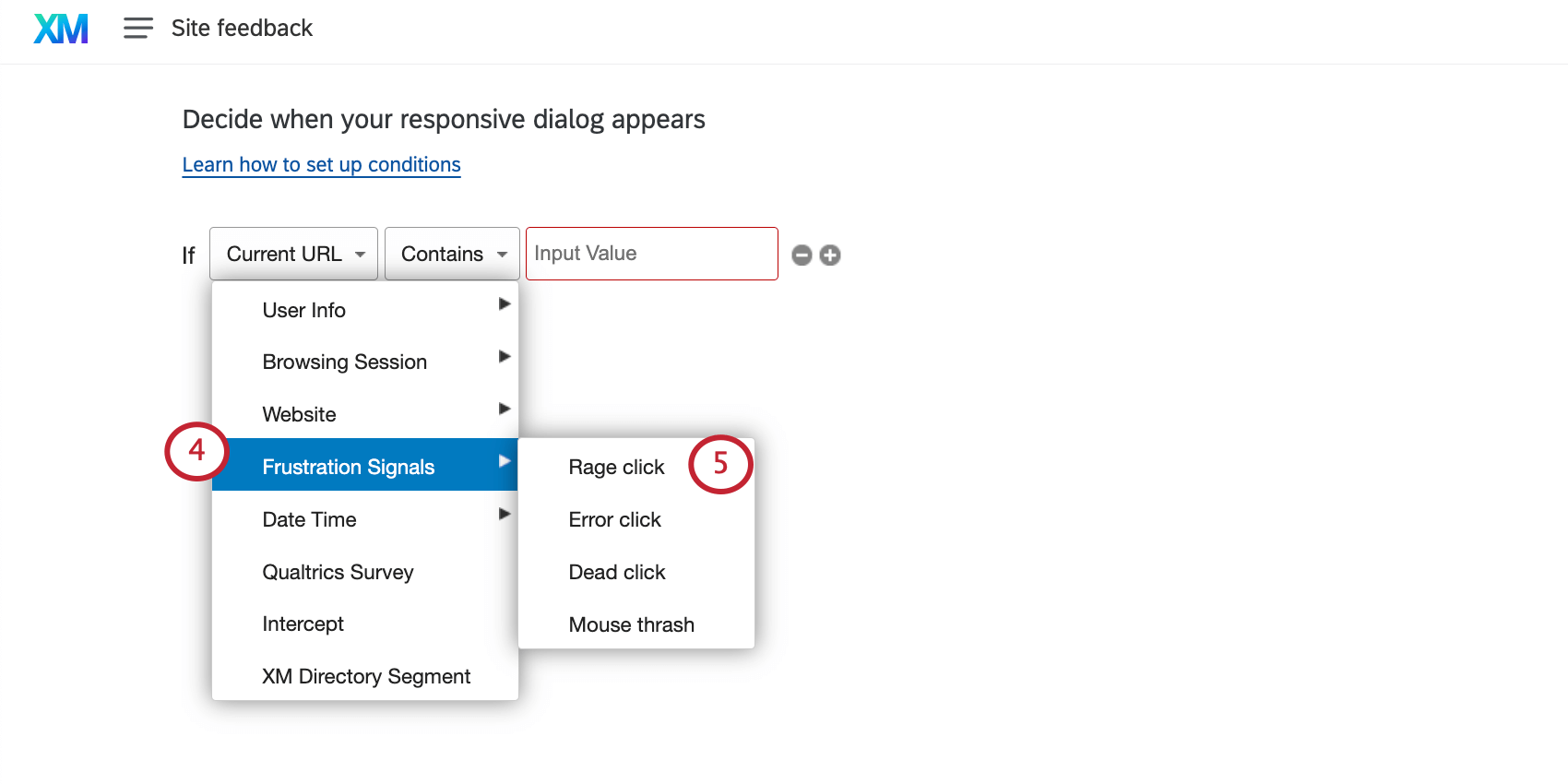
- Escolha uma das seguintes opções:
- Defina quantos sinais de frustração devem ocorrer em uma sessão antes que a interceptor seja acionada. Determine se o número que você escolheu é:
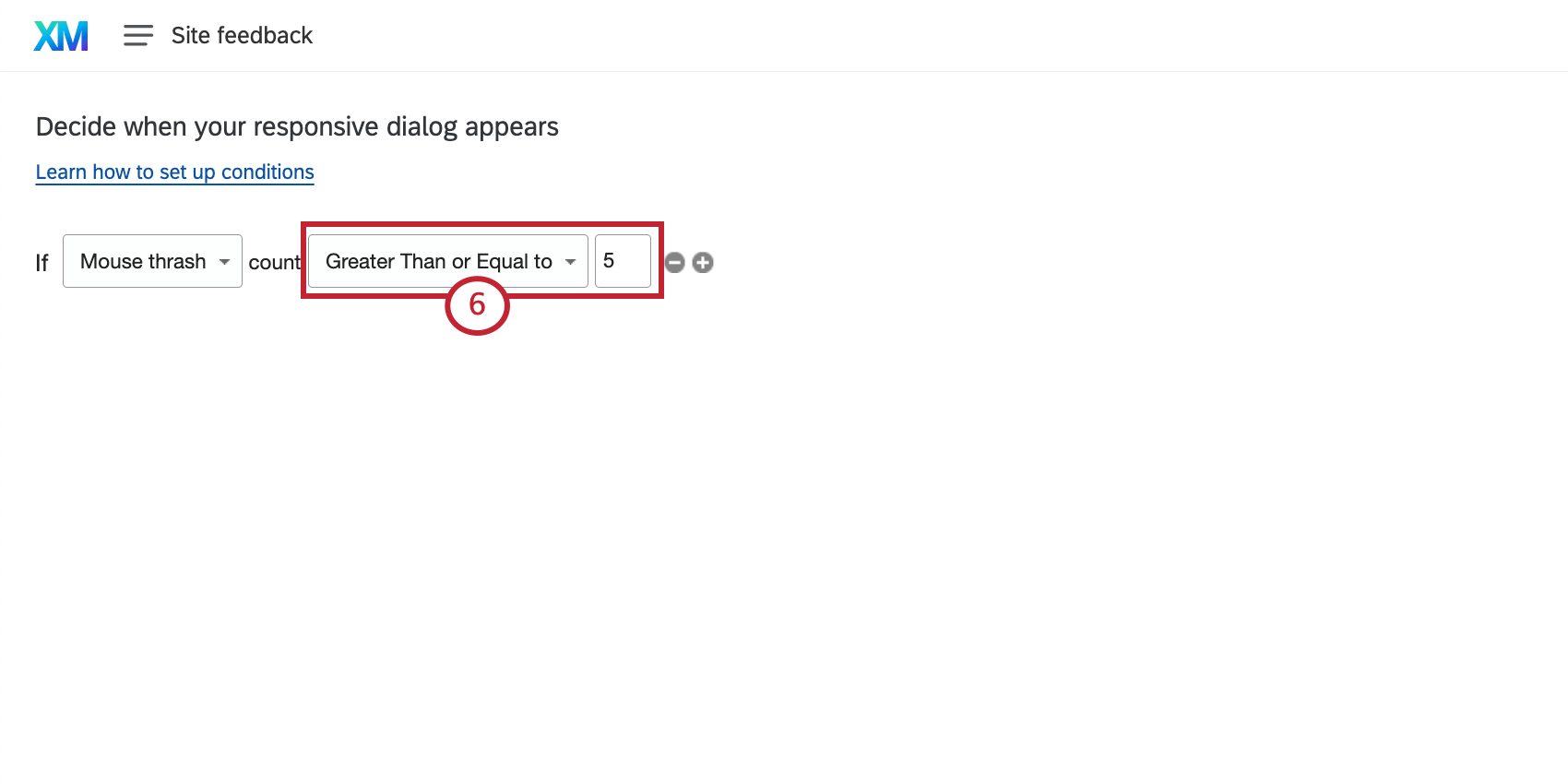
- Igual a
- Diferente de
- Maior que
- Maior que ou igual a
- Menor que
- Menor que ou igual a
Exemplo: Acionador a interceptor se houver 5 ou mais batidas de mouse.
Certifique-se de salvar suas alterações.